Ohne Frage ist Samsung Galaxy S20 eines der attraktivsten Handys für Android-Nutzer. Es unterstützt das 5G-Netzwerk und kombiniert mit der brandneuen Funktion AI mit dem Bildsensor von Samsung. Es bietet Ihnen eine hohe Qualität der Bilderfassung und bietet Ihnen eine völlig neue Erfahrung für die Zukunft.
Wenn Sie auf ein Samsung Galaxy S20 umsteigen möchten, ist es einer der ärgerlichsten Momente, Ihre Daten, einschließlich Bilder, Kontakte, Videos und WhatsApp-Verlauf, vom alten Gerät auf Ihr neues Samsung zu übertragen. Aber keine Sorge, es kann einfacher sein als Sie denken. Sie können Ihr neues Samsung Galaxy S20 mit Ihrem gesamten WhatsApp-Chat-Verlauf haben und alle wichtigen Nachrichten von Ihrem alten Gerät behalten.
In diesem Artikel werden verschiedene Möglichkeiten zum Übertragen von WhatsApp-Nachrichten auf das Samsung Galaxy S20 beschrieben.
Teil 1. Übertragen Sie WhatsApp von Android auf Samsung
Die am häufigsten verwendete Methode zum Übertragen von WhatsApp-Nachrichten von einem Android-Gerät an Samsung ist die Verwendung von Local Backup oder Google Drive Backup.
Über lokale Sicherung
Wenn Sie nicht möchten, dass Ihr WhatsApp-Verlauf in Google Drive gespeichert wird, oder wenn Sie kein Google-Konto haben, können Sie den WhatsApp-Chat-Verlauf mithilfe des externen Speichers (SD-Karte) Ihres Geräts sichern und WhatsApp-Nachrichten über eine lokale Sicherung übertragen.
Schritt 1: Starten Sie die WhatsApp App und gehen Sie zu "Einstellungen"> "Chats"> "Chat-Sicherung". Klicken Sie vor dem Übertragen auf die Schaltfläche "SICHERN".
Schritt 2: Die Sicherungsdaten befinden sich im Ordner "WhatsApp" im lokalen Speicher Ihres Geräts. Sie müssen die Sicherungsdatei kopieren und in den lokalen Speicher Ihres Samsung Galaxy S20 unter "WhatsApp">"Datenbanken" verschieben.

whatsapp databse folder
Schritt 3: Installieren Sie die WhatsApp App auf dem Samsung Galaxy S20. Beachten Sie jedoch, dass Sie sie neu installieren müssen, wenn Sie WhatsApp bereits auf Ihrem Samsung Galaxy S20 verwenden.
Schritt 4: WhatsApp erkennt und informiert Sie automatisch, sobald Sie Ihr WhatsApp-Backup von Ihrem Gerät aus gefunden haben. Tippen Sie auf die Schaltfläche "Wiederherstellen", um Ihre WhatsApp-Nachrichten auf dem Samsung Galaxy S20 zurückzugewinnen.
Vorteile:
- Kostenlose Lösung.
Nachteile:
- Ein bisschen kompliziert.
- Das gesamte WhatsApp-Backup wird wiederhergestellt.
- Die gleiche Telefonnummer sollte verwendet werden.
Über Google Drive Backup
Für Android-Benutzer müssen Sie mit Google Mail und Google Drive vertraut sein. Einer der Vorteile der Verwendung eines Android-Geräts besteht darin, dass Sie Ihre Gerätedaten jederzeit auf Google Drive sichern können, einschließlich Ihres WhatsApp-Verlaufs.
Schritt 1: Starten Sie zuerst Ihre WhatsApp-App von Ihrem aktuellen Gerät und gehen Sie zu "Einstellungen"> "Chats"> "Chat-Backup". Klicken Sie auf die Schaltfläche "Sichern". WhatsApp sichert Ihre Nachrichten und Medien auf Google Drive. Stellen Sie sicher, dass Sie sich unter der Option "Konto" in Ihrem Google Mail-Konto angemeldet haben. Sie können Videos in die Sicherungsoption aufnehmen oder ausschließen.
Schritt 2: Google speichert Ihre Sicherungsdaten in Google Drive. Nach Abschluss der Sicherung müssen Sie Ihre WhatsApp von Ihrem alten Gerät deinstallieren und zu Samsung Galaxy S20 wechseln, um die Wiederherstellung Ihrer WhatsApp-Daten fortzusetzen.
Schritt 3: Installieren Sie WhatsApp von Samsung Galaxy S20 und denken Sie daran, Ihr Gerät mit demselben Google-Konto zu verknüpfen, das Sie für die Sicherung in der vorherigen WhatsApp-Option "Konto" verwendet haben.
Schritt 4: Sie können auf die Schaltfläche "Wiederherstellen" klicken, damit Google Ihre WhatsApp-Nachrichten auf dem Samsung Galaxy S20 wiederherstellt.

google drive backup
Vorteile:
- Kostenlos.
Nachteile:
- Kompatibilitätsprobleme.
- Das gesamte Backup wird wiederhergestellt.
- Langsam.
Teil 2. Übertragen Sie WhatsApp vom iPhone auf Samsung
Wenn Sie derzeit ein iPhone verwenden und sich für den Wechsel zum Samsung Galaxy S20 entschieden haben. Möglicherweise möchten Sie Ihre iPhone-Daten einschließlich des WhatsApp-Verlaufs auf Ihr Samsung Galaxy S20 mitnehmen. Aufgrund des unterschiedlichen Betriebssystems kann es jedoch schwierig sein, dies zu tun. Es bietet keine direkte Möglichkeit, Ihre WhatsApp-Daten zwischen iPhone und Android zu übertragen. Daher ist ein Tool von Drittanbietern erforderlich, um Ihnen dabei zu helfen.
Mit Mobitrix WhatsApp Transfer kann die WhatsApp-Datenübertragung über verschiedene Plattformen viel einfacher sein als Sie denken. Mobitrix bietet eine Lösung aus einer Hand, mit der Sie Ihre WhatsApp-Daten vom iPhone auf Samsung übertragen können.
Schritt 1: Installieren Sie Mobitrix auf Ihrem Computer. Schließen Sie beide Geräte an den Computer an und warten Sie, bis das Programm sie erkennt.

" data-was-processed="true

the device successfully connected
Schritt 2: Klicken Sie anschließend auf „Übertragen“, um die Übertragung der WhatsApp-Daten vom iPhone auf das Samsung Galaxy S20 zu starten. Lassen Sie die Geräte verbunden, bis Sie vom Programm benachrichtigt werden, dass der Vorgang abgeschlossen ist.
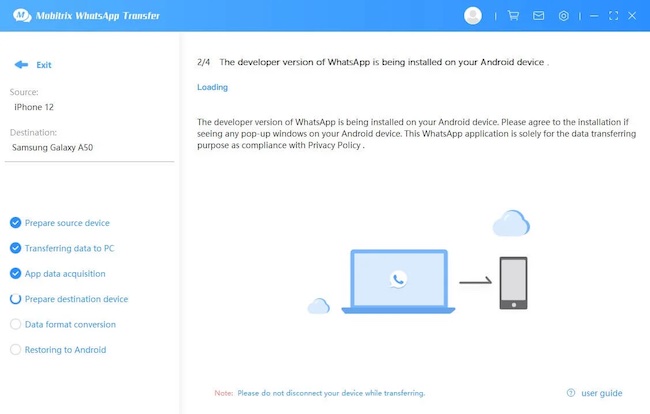
start to transfer whatsapp messages
- Übertragen Sie WhatsApp-Daten wie Chat-Verlauf, Emoji, Anhänge und Mediendateien direkt zwischen Android und iPhone.
- Sichern Sie WhatsApp von Ihrem Android- oder iPhone-Gerät auf den PC. Außerdem kann dieses WhatsApp-Backup auf Ihrem Gerät wiederhergestellt werden, ohne dass diese Anwendung deinstalliert werden muss.
- Sie müssen Ihr Gerät nicht jailbreaken / rooten. Kein Qualitätsverlust und solche Kompromisse bei der Datenübertragung.
Sicherheit und Datenschutz sind garantiert. Daten werden nicht in der Cloud gespeichert.

